Fix volum går automatisk ned eller opp i Windows 10
Miscellanea / / November 28, 2021
Har du problemer med en automatisk volumjustering på datamaskinen? Det kan bli veldig irriterende, spesielt når du vil høre på favorittmusikken eller podcasten din. Ikke bekymre deg! I denne artikkelen er vi her med en perfekt guide på hvordan fikse volum går automatisk ned eller opp i Windows 10.
Hva er et problem med automatisk volumjustering?
Enkelte brukere har rapportert at systemvolumet automatisk går ned eller opp uten noen manuell intervensjon. Ifølge noen brukere oppstår dette problemet bare når de har mange vinduer/faner åpne som spiller av lyd.
Andre mennesker har den oppfatning at volumet øker tilfeldig til 100 % uten grunn i det hele tatt. I de fleste tilfeller forblir volummikserverdiene de samme som før, selv om volumet er synlig endret. Et overveldende antall rapporter indikerer også at Windows 10 kan ha skylden.
Hva får volumet til å automatisk gå ned eller opp i Windows 10?
- Realtek lydeffekter
- Korrupte eller utdaterte drivere
- Dolby digital pluss konflikt
- Fysiske volumtaster sitter fast
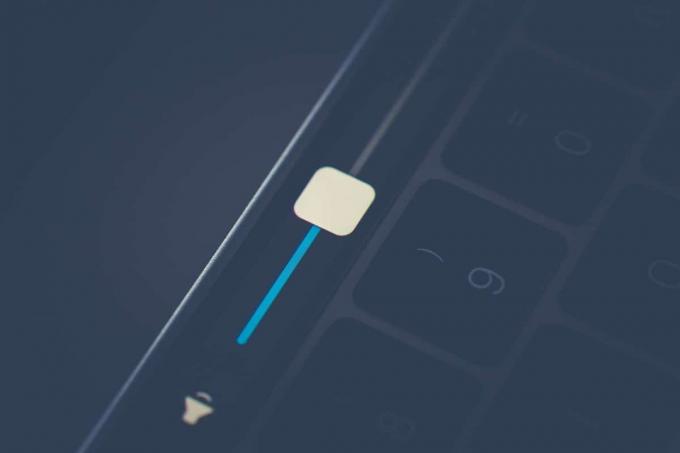
Innhold
- Fix volum går automatisk ned eller opp i Windows 10
- Metode 1: Deaktiver alle forbedringer
- Metode 2: Deaktiver automatisk volumjustering
- Metode 3: Takle fysiske utløsere
- Metode 4: Deaktiver demping
- Metode 5: Slå AV Dolby Audio
- Metode 6: Installer lyddrivere på nytt
- Ofte stilte spørsmål (FAQs)
Fix volum går automatisk ned eller opp i Windows 10
Metode 1: Deaktiver alle forbedringer
Flere brukere var i stand til å fikse denne merkelige oppførselen ved å navigere til lydalternativene og fjerne alle lydeffektene:
1. For å starte Løpe dialogboksen, bruk Windows + R nøklene sammen.
2. Type mmsys.cpl og klikk på OK.
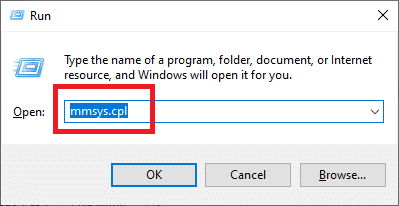
3. I Avspilling fanen, velg enhet som forårsaker problemene, høyreklikk deretter på den og velg Egenskaper.
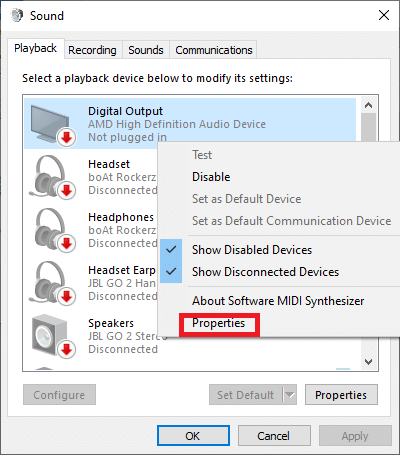
4. I HøyttalereEgenskaper vindu, bytt til Forbedringer fanen.
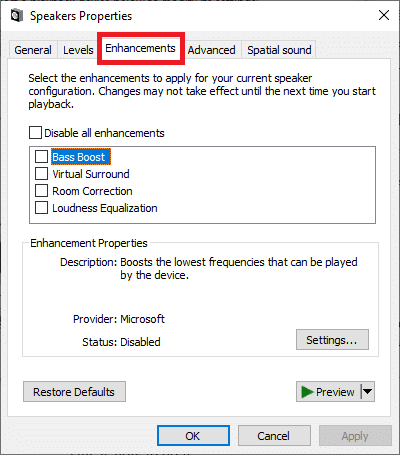
5. Nå, sjekk på Deaktiver alle forbedringer eske.
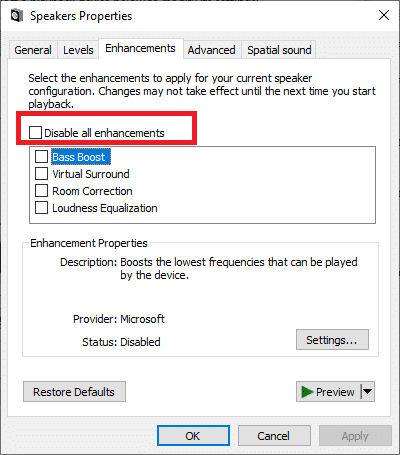
6. Klikk Søke om og så OK for å lagre endringene dine.
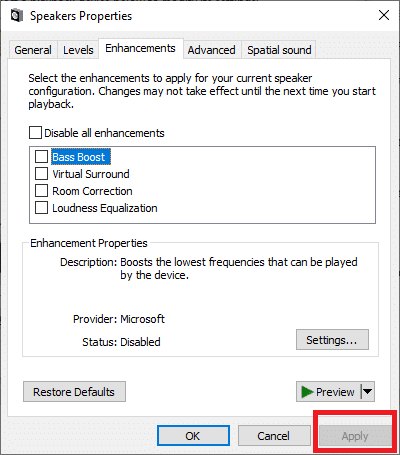
7. Omstart PC-en og sjekk om problemet nå er rettet.
Metode 2: Deaktiver automatisk volumjustering
En annen sannsynlig årsak til en uønsket økning eller reduksjon i lydnivåene er Windows funksjon som automatisk justerer volumnivået når du bruker PC-en til å lage eller motta telefon samtaler. Slik deaktiverer du denne funksjonen for å fikse volumet som automatisk går opp/ned på Windows 10:
1. Trykk på Windows-tasten + R og skriv deretter mmsys.cpl og treffer Tast inn.

2. Bytt til Kommunikasjon fanen inne i lydvinduet.
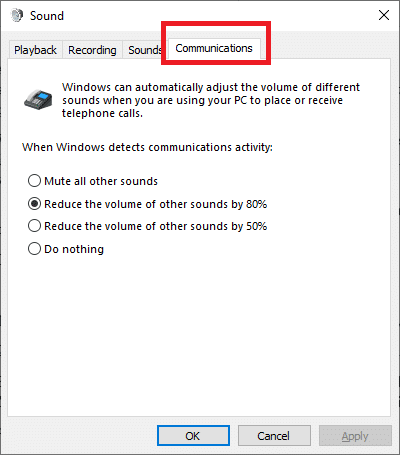
3. Sett bryteren til Gjør ingenting under 'Når Windows oppdager kommunikasjonsaktivitet.’

4. Klikk på Søke om fulgte OK for å lagre disse endringene.

Problemet med automatisk volumjustering skal være løst nå. Hvis ikke, fortsett til neste løsning.
Metode 3: Takle fysiske utløsere
Hvis du bruker en USB-mus med et hjul for å justere volumet, kan et fysisk eller førerproblem føre til at musen blir sittende fast mellom å redusere eller øke volumet. Så bare for å være sikker, sørg for å koble fra musen og start PC-en på nytt for å sjekke om dette løser problemet med at volumet automatisk går ned eller opp.

Siden vi snakker om fysiske utløsere, har de fleste moderne tastaturer en fysisk volumtast som du kan bruke til å justere volumet på systemet ditt. Denne fysiske volumtasten kan sitte fast og forårsake automatisk volumøkning eller -reduksjon på systemet ditt. Sørg derfor for at volumtasten ikke sitter fast før du fortsetter med programvarerelatert feilsøking.
Les også:Fiks datamaskinlyden for lav på Windows 10
Metode 4: Deaktiver demping
I sjeldne situasjoner kan Discord Attenuation-funksjonen forårsake dette problemet. For å fikse at volumet automatisk går ned eller opp i Windows 10, må du enten avinstallere Discord eller deaktivere denne funksjonen:
1. Start Uenighet og klikk på Innstillinger tannhjul.

2. Fra menyen til venstre klikker du på Tale og video alternativ.
3. Under Stemme og video-delen, rull ned til du finner Demping seksjon.
4. Under denne delen finner du en glidebryter.
5. Reduser denne glidebryteren til 0 % og lagre justeringene dine.

Hvis ingen av metodene ovenfor fungerer, kan det være et problem med lyddriverne, som forklart i neste metode.
Metode 5: Slå AV Dolby Audio
Hvis du bruker Dolby Digital Plus-kompatibelt lydutstyr, vil enhetsdriverne eller program som kontrollerer volumet kan føre til at volumet automatisk går opp eller ned i Windows 10. For å løse dette problemet må du deaktivere Dolby Audio på Windows 10:
1. Trykk på Windows-tasten + R og skriv deretter mmsys.cpl og treffer Tast inn.

2. Velg nå under Avspilling-fanen Høyttalere som justerer seg automatisk.
3. Høyreklikk på høyttalerne og velg Egenskaper.
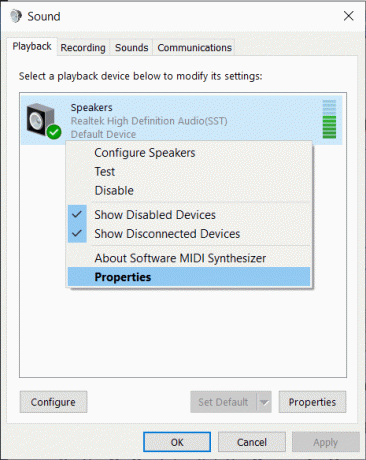
4. Bytt til Dolby Audio fanen og klikk deretter på Skru av knapp.

5. Start PC-en på nytt for å lagre endringer og se om du er i stand til det fikse volumet går automatisk ned/opp i Windows 10.
Les også:Reparer volumikonet som mangler fra oppgavelinjen i Windows 10
Metode 6: Installer lyddrivere på nytt
Korrupte eller utdaterte lyddrivere kan forårsake problemet med automatisk volumjustering på systemet ditt. For å løse dette problemet kan du avinstallere de installerte driverne på PC-en og la Windows installere standard lyddrivere automatisk.
1. Trykk på Windows-tasten + R og skriv deretter devmgmt.msc og klikk OK for å åpne Enhetsbehandling.
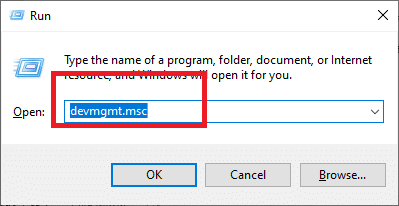
2. Utvid lyd-, video- og spillkontrollere i Enhetsbehandling-vinduet.

3. Høyreklikk på standard lydenhet som Realtek High Definition Audio (SST) og velg Avinstaller enheten.
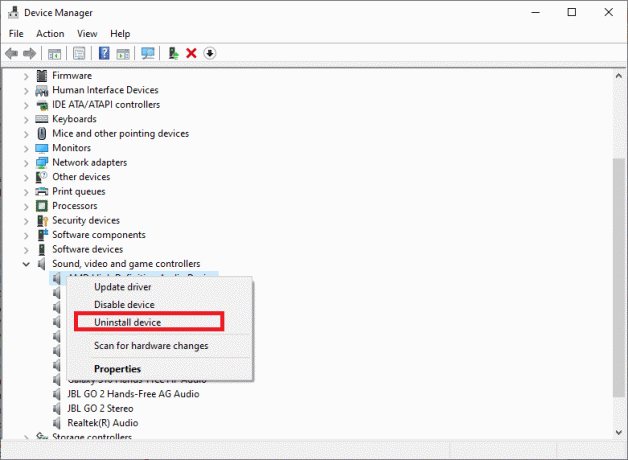
4. Start PC-en på nytt for å lagre endringer.
5. Når systemet starter, vil Windows automatisk installere standard lyddrivere.
Ofte stilte spørsmål (FAQs)
Q1. Hvorfor øker volumet automatisk på Windows 10?
Når volumet på en Windows 10-enhet heves automatisk, kan årsaken være programvare- eller maskinvarerelatert, som mikrofon-/hodesettinnstillinger eller lyd-/lyddrivere.
Q2. Hva er Dolby Digital Plus?
Dolby Digital Plus er en lydteknologi bygget på grunnlaget for Dolby Digital 5.1, industristandard surroundlydformatet for kino, TV og hjemmekino. Det er et integrert element i et bredere økosystem som omfatter innholdsutvikling, programlevering, enhetsproduksjon og forbrukeropplevelse.
Anbefalt:
- Hvordan få tilbake volumikonet i Windows oppgavelinje?
- Systemikoner vises ikke når du starter Windows 10
- Hvordan blokkere eller fjerne blokkering av programmer i Windows Defender-brannmur
- Hvordan koble Facebook til Twitter
Vi håper denne veiledningen var nyttig, og at du var i stand til det fikse volumet går automatisk ned eller opp i Windows 10. Hvis du har spørsmål/kommentarer angående denne artikkelen, slipp dem gjerne i kommentarfeltet.



